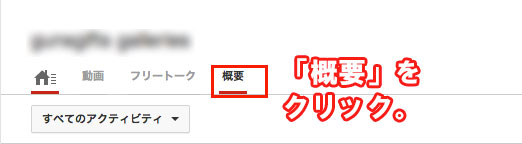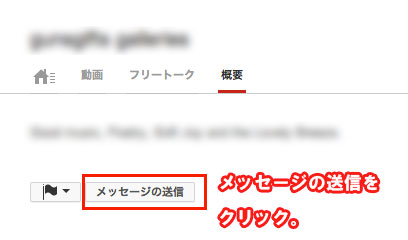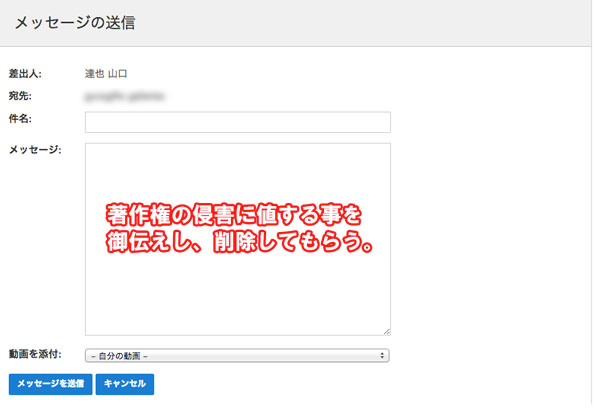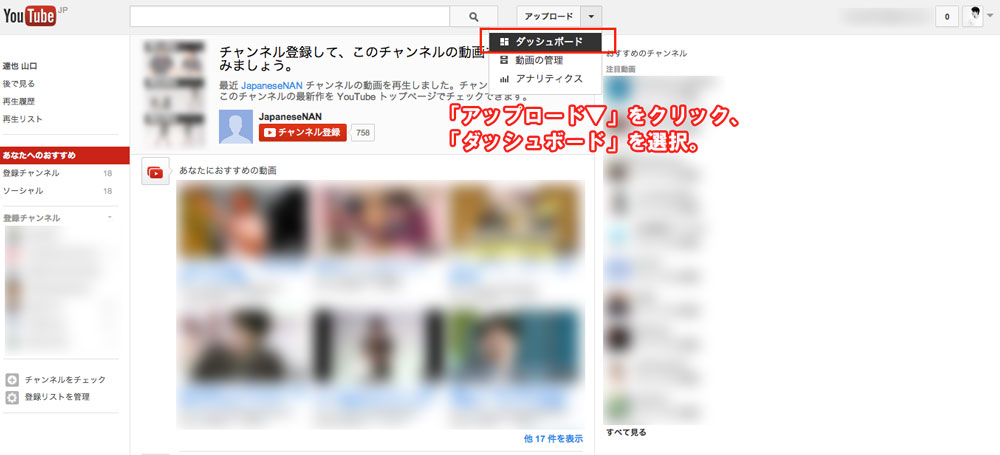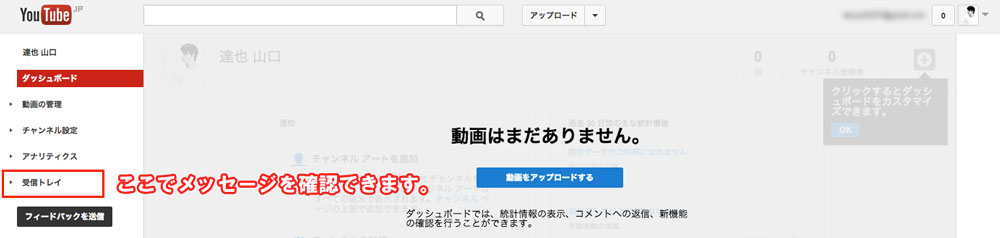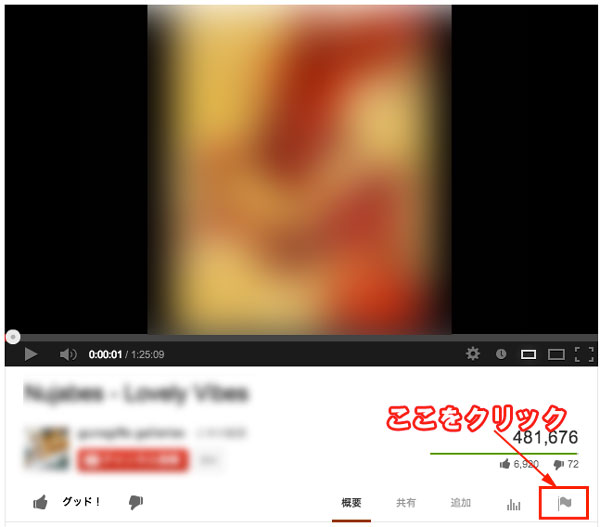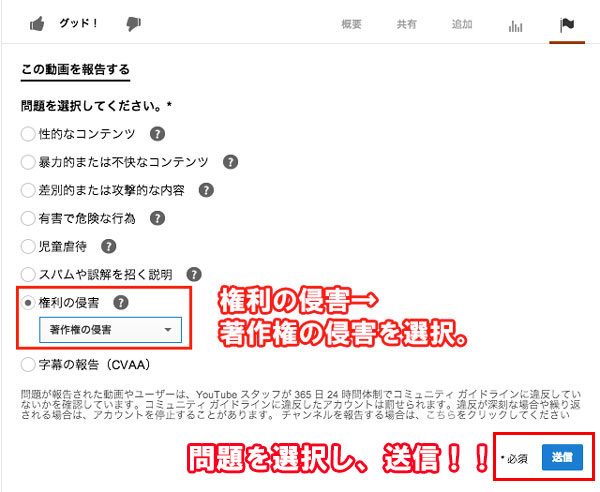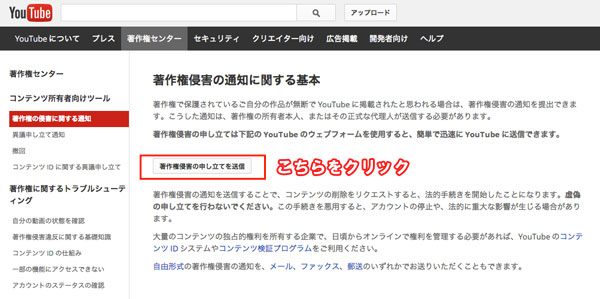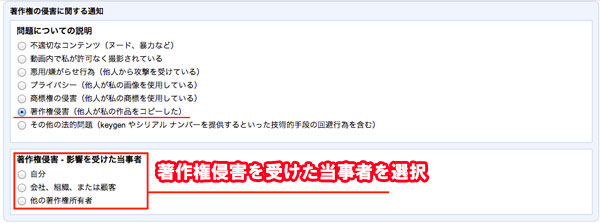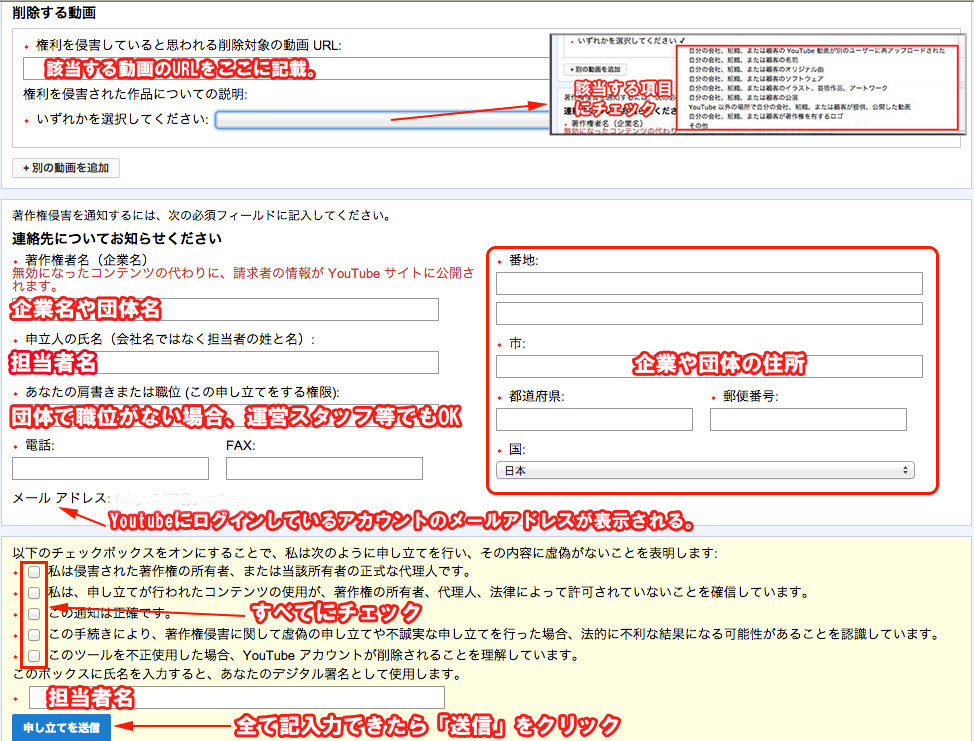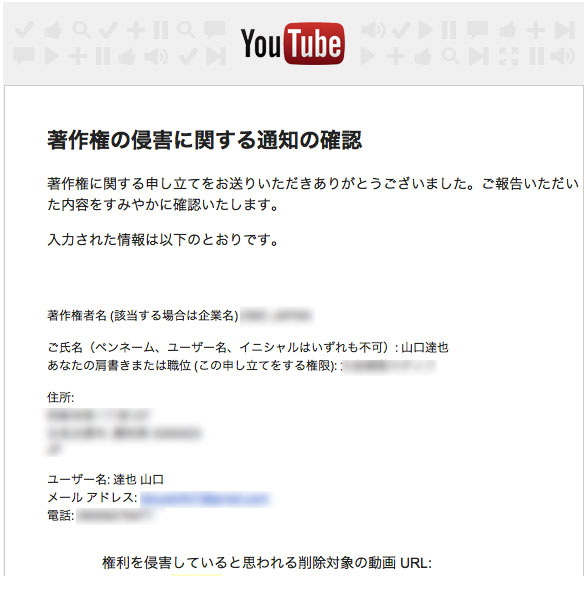ここ最近「動画ブログ」をやっている人が増えてきたように思います。
ブログというとAmebloやWordpressなど、文字ベースのブログを思い浮かべる人も多いと思いますが、動画という形で日常の出来事を記録したり、有益な情報を動画をつかって共有する新しいブログスタイルも出てきています。
というか、動画の時点で「ブログ」とは呼べないような気もしますが…(笑)
その動画ブログのコンテンツプラットフォームといえば、言わずもがなYouTubeです。
日常的に個人で動画を作成して、YouTubeにアップしている人はまだまだ少ないとは思いますが、所属している企業のPRや顧客サポートなどでYouTubeを使用する機会も増えてきているのではないでしょうか。
今回は、自分が著作権を保持している動画を第三者によって勝手にYouTubeにアップされてしまった場合どうすればいいのか?について解説したいと思います。
私自身も最近YouTubeに動画の削除依頼をする機会がありました。
あまりないとは思いますが、会社の上司に「ちょっと○○の動画YouTubeに言って削除しておいて。」と言われることもあるかもしれません。
そんな時、「やり方知りませ〜ん」で終わらせないように、削除依頼の方法を共有したいと思います!!
YouTubeに申請する前にまずやるべきこと
いきなり著作権違反してる動画をYouTubeに報告することも可能ですが、その前にその動画をアップロードしているユーザーと直接コンタクトをとってみましょう。
なぜこの様な事をするかというと、理由は2つあります。
1つ目は、不正に動画をアップしたからといって、全ての人が敵と言う訳ではありません。
わざわざ時間をかけて動画をアップするという事は、その動画を「面白い」、「自分以外にも多くの人に見てもらいたい」と思っている可能性があります。そうなると、アップロードユーザーは敵ではなく寧ろファンの可能性が高くなります。
もちろん、誹謗中傷的な動画は別ですが、自分の作った動画や所属する企業、団体の動画をアップロードしてくれてありがとう!といった気持ちを持つ事は大切なんじゃないかな〜と。その上で、ユーザーに著作権の話を御伝えし、削除して頂く方が今後も良好な関係が保てるのではないかと思う訳です。
2つ目の理由は、単純にYouTubeへ削除依頼するよりも、直接コンタクトをとった方が、解決が早い場合があります。YouTubeに削除依頼をした場合、早くても1~2週間はかかります。
アップロードユーザーから何のリアクションもなければそこで初めてYouTubeに依頼をするといった流れがベストではないでしょうか。
アップロードユーザーにメッセージを送るには?
【手順1】
著作権侵害にあたる動画ページに移動し、アップロードユーザー名をクリックします。
【手順2】
アップロードユーザー名をクリックした後、上図の様な項目が出てくるので、「概要」をクリックしてください。
【手順3】
「概要」をクリックすると、「メッセージの送信」アイコンがでてきます。
【手順4】
メッセージBOXが表示されますので、件名、内容を記入してメッセージを送信しましょう。
メッセージの確認
【手順1】
送信したメッセージを確認するには、YouTubeトップページに戻り、センター上部の「アップロード▼」クリック→ダッシュボードを選択してください。
【手順2】
ダッシュボードを選択すると、左側の項目に受信トレイが出てきますので、こちらで送信履歴も確認する事ができます。
YouTubeへの削除依頼の申請方法
【手順1】
では、実際にYouTubeに削除依頼をする場合です。まず、著作権侵害にあたる動画ページに移動し、画像右下の旗マークをクリックしてください。
【手順2】
旗マークをクリックすると、この動画の問題点は何か?ということで、選択項目がいくつか出てきます。今回は、「著作権の侵害」で削除依頼をする設定で進めます。「権利の侵害」→「著作権の侵害」を選択したら、送信ボタンをクリックしましょう。
【手順3】
そうすると、著作権センターのページに移動し、「著作権侵害の申し立てを送信」をクリックしてください。クリックすると「著作権の侵害に関する通知」がポップアップされます。
【手順4】
該当する問題を選択して(今回は著作権侵害)、著作権侵害を受けた当事者を選択してください。
【手順5】
著作権侵害を受けた当事者の選択が終わると、削除する動画の詳細を入力する項目がポップアップされます。すべて入力が終わったら、「申し立てを送信」ボタンをクリックしてください。
※「いずれかを選択してください。」の部分で、選んだ項目によって、元の動画データの作品名や講演名を入力しなくてはいけない場合があります。
【手順6】
申し立てが完了すると、上図のようなメールがYouTubeより送られてきます。これで、削除申請は完了です。ここから、YouTubeが本当にこの動画は、申し立てした個人or企業or団体の物なのかの検証に入ります。場合によっては、証明できる物(固定電話の番号や企業のメールアドレス)を求められることもあります。
また、著作権侵害に関して虚偽の申し立てや不誠実な申し立てを行った場合、YouTube アカウントが削除されることもあるので、削除依頼をする際は、必ず著作権を証明できる物を準備して申し立てを行ってください。
私が申請を行った際、動画削除まで約2〜3週間ほどかかりました。結構時間がかかりますので、気長に待ちましょう。
まとめ
スマフォの動画撮影における画質の向上、ビデオカメラの低価格化、動画編集ソフトの低価格化など動画撮影、編集のハードルは日に日に下がっています。
また、昨今のスマフォ回線の高速化も合わさって、動画コンテンツの需要拡大が様々な場面で起こっています。
個人事業主だろうが企業に所属していようが、動画コンテンツ(YouTubeやUstream、ニコ生)に精通しているだけでも大きな武器になるのは自明の事実。
どんなコンテンツでもいいので、まず何か動画を撮影し、オンラインにアップロードしてみてはいかがですか?
実はそれほど難しいものでもないですし、過程を楽しめると思います!!
自分で作成した動画コンテンツがひょんな切っ掛けで、多くの人たちの目に止まることも珍しくないので、今回説明させていただいた「オリジナル動画コンテンツの権利を守ること」もとても重要になってきますので、ぜひ参考にしてください。
関連商品
 |
HIKAKIN 主婦と生活社 2013-07-19
売り上げランキング : 711
|
 |
田口 和裕,成松 哲 ソーテック社 2012-10-20
売り上げランキング : 10208
|